Win10系統電腦聲音忽大忽小的解決方法
時間:2023-12-21 10:03:32作者:極光下載站人氣:158
很多小伙伴在使用電腦的過程中經常會遇到各種聲音問題,例如需要對聲音的大小進行調節,或是在播放音頻時可能會遇到聲音忽大忽小的情況,這時我們該怎么解決該問題呢。其實很簡單,在win10系統中,我們只需要先進入Windows設置頁面,然后打開系統設置,接著在系統的聲音頁面中我們再打開聲音控制面板選項,最后在通信頁面中我們將設置更改為“不執行任何操作”即可。有的小伙伴可能不清楚具體的操作方法,接下來小編就來和大家分享一下Win10系統電腦聲音忽大忽小的解決方法。
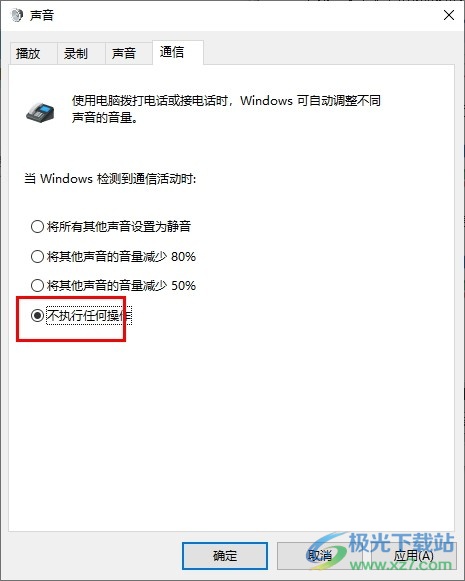
方法步驟
1、第一步,我們在電腦桌面左下角點擊打開“開始”按鈕,然后在菜單列表中打開“設置”選項
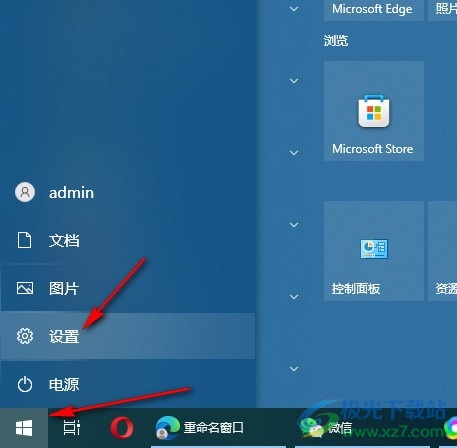
2、第二步,進入Windows設置頁面之后,我們在該頁面中打開系統選項
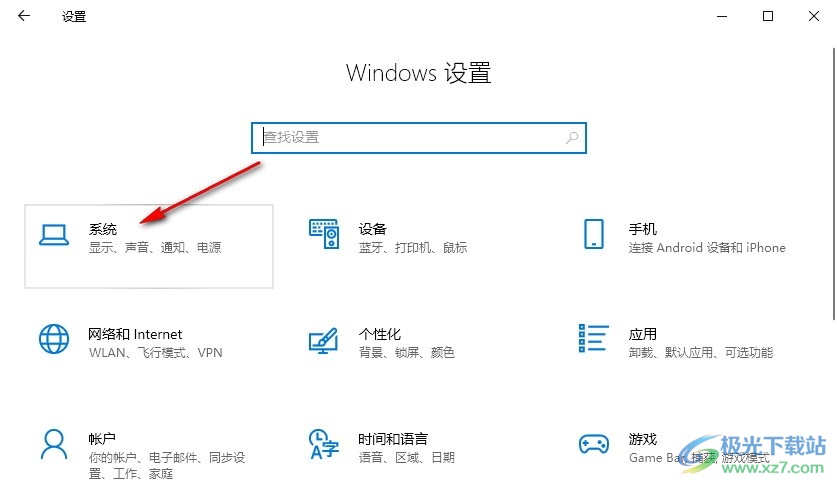
3、第三步,進入系統設置頁面之后,我們在該頁面中點擊打開“聲音”選項,再在聲音頁面中打開“聲音控制面板”選項
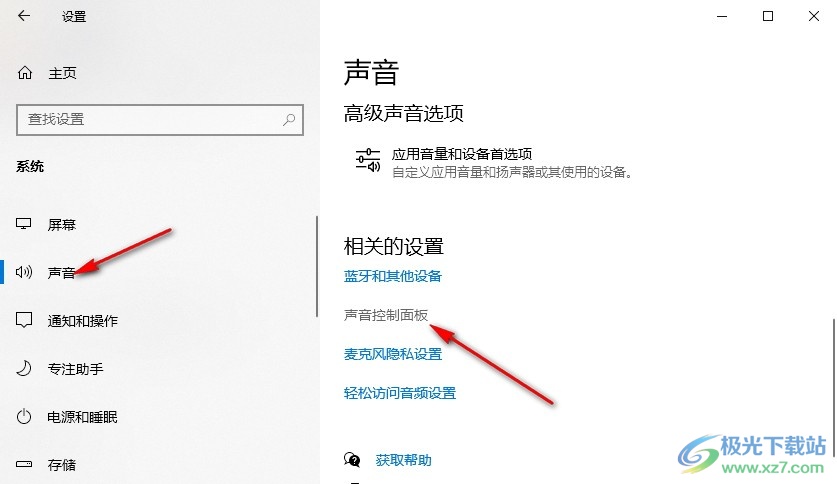
4、第四步,在聲音控制面板頁面中,我們點擊打開“通信”選項
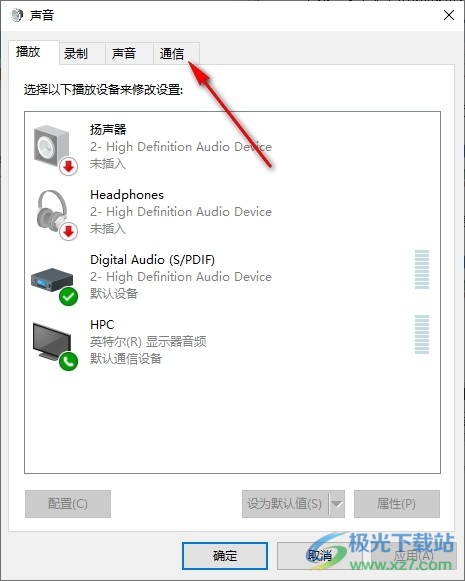
5、第五步,最后我們在通信頁面中點擊“不執行任何任務”選項,再點擊應用和確定選項即可

以上就是小編整理總結出的關于Win10系統電腦聲音忽大忽小的解決方法,我們在電腦中打開Windows設置選項,再打開系統選項,接著在系統頁面中打開聲音和“聲音控制面板”選項,接著在通信頁面中點擊“不執行任何任務”選項即可,感興趣的小伙伴快去試試吧。

大小:4.00 GB版本:64位單語言版環境:Win10
- 進入下載
網友評論